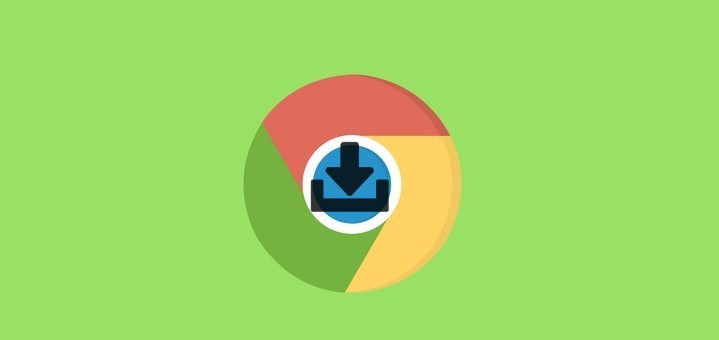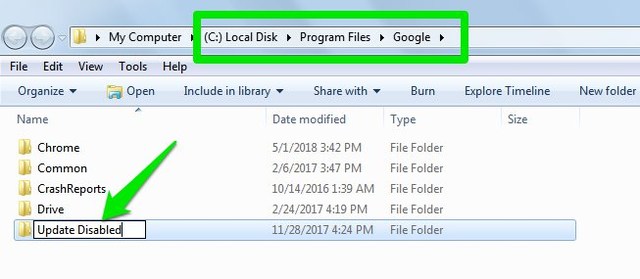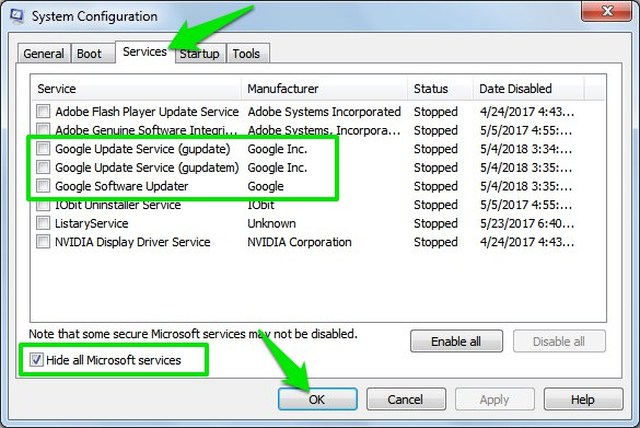2 metodi di lavoro per disabilitare l’aggiornamento automatico di Chrome in Windows
Sebbene gli aggiornamenti di Chrome siano necessari, possono creare problemi ad alcuni utenti. Ad esempio prestazioni di Chrome lente, modifiche indesiderate (come modifiche al design) o persino introduzione di nuovi bug. Personalmente tengo disabilitati gli aggiornamenti di Chrome in quanto non è il mio browser predefinito e non voglio che consumi risorse in background.
Se vuoi disattivare anche gli aggiornamenti di Chrome, ci sono molti modi per farlo. Tuttavia, la maggior parte di questi metodi è difficile da seguire o inaffidabile. Ecco perché mostrerò due dei metodi più efficaci per disabilitare l'aggiornamento automatico di Chrome. Andiamo subito da loro.
Metodo 1: rinomina la cartella di aggiornamento di Chrome
Chrome dipende da un servizio di aggiornamento secondario per scaricare e installare gli aggiornamenti. Se impedirai l'avvio di questo servizio, Chrome non sarà in grado di aggiornarsi automaticamente. Per ottenere ciò, puoi semplicemente modificare il nome della cartella principale del servizio di aggiornamento di Chrome per impedire a Chrome di accedervi.
Ecco come farlo:
- Vai a C:ProgrammiGoogle OPPURE C:Programmi (x86)Google (versione Windows a 64 bit).
- Qui seleziona la cartella "Aggiorna" e premi il tasto F2 per rinominarla. Puoi aggiungere qualsiasi nuovo nome che ti piace, come "Aggiorna1", "Aggiorna disabilitato" o anche "Mi piacciono i cookie".
- Riavvia il computer per rendere effettive le modifiche.
Ecco fatto, ora che Chrome non sarà in grado di trovare la cartella Aggiorna, non sarà in grado di eseguire l'aggiornamento automatico.
Nota: se non riesci a rinominare la cartella a causa del suo contenuto aperto in un altro programma, chiudi Chrome e riavvia il PC. Dopo il riavvio, assicurati di seguire la procedura sopra senza aprire Chrome.
Metodo 2: utilizzare la finestra di configurazione del sistema
Puoi anche disabilitare completamente il servizio di aggiornamento di Chrome dalla finestra Configurazione di sistema di Windows. Personalmente uso questo metodo in quanto è piuttosto ufficiale, a differenza dell'hack di cui sopra .
Ecco cosa devi fare:
- Premere i tasti Windows+R e digitare "msconfig" nella finestra di dialogo Esegui per aprire la finestra Configurazione di sistema.
- Qui vai alla scheda "Servizi" e seleziona la casella di controllo accanto a "Nascondi tutti i servizi Microsoft".
- Ora deseleziona la casella di controllo accanto a tutti i servizi di aggiornamento di Google. Ciò include "Servizio Google Update" e "Google Software Updater".
- Fare clic su "OK" e riavviare il PC per rendere effettive le modifiche.
Seguendo questo processo dovrebbe impedire l'aggiornamento di Chrome in futuro. Se desideri aggiornare Chrome in un secondo momento, ripristina le modifiche apportate sopra.
Avvolgendo
La disabilitazione dell'aggiornamento automatico di Chrome è un ottimo modo per risparmiare risorse di sistema e anche per controllare quando vuoi aggiornare Chrome. Tuttavia, ricorda di aggiornare Chrome quando è possibile, poiché gli aggiornamenti sono fondamentali per la sicurezza e il corretto funzionamento del browser. Facci sapere nei commenti se conosci altri modi per disattivare l'aggiornamento automatico di Chrome.